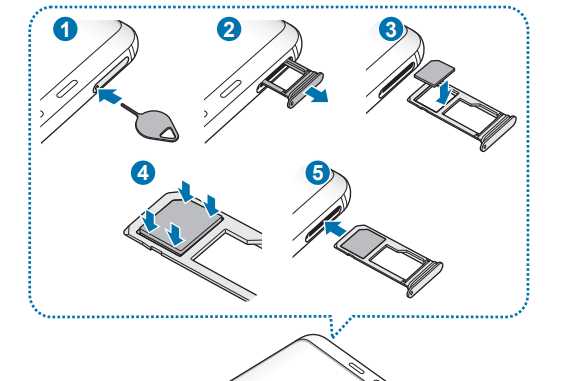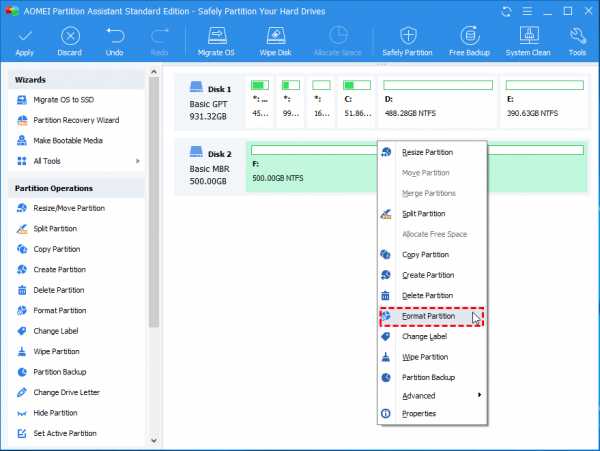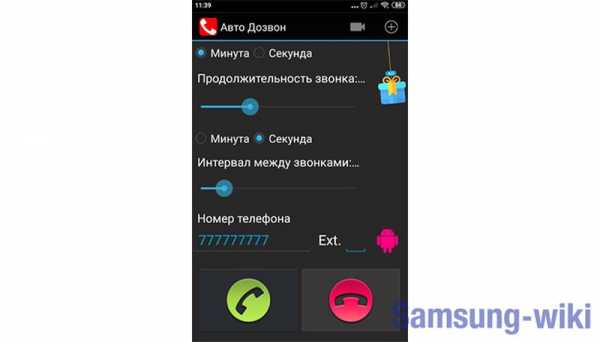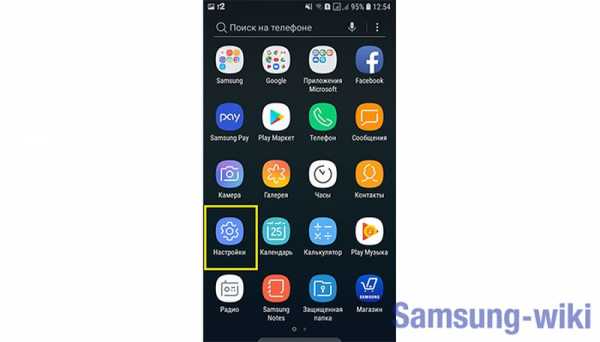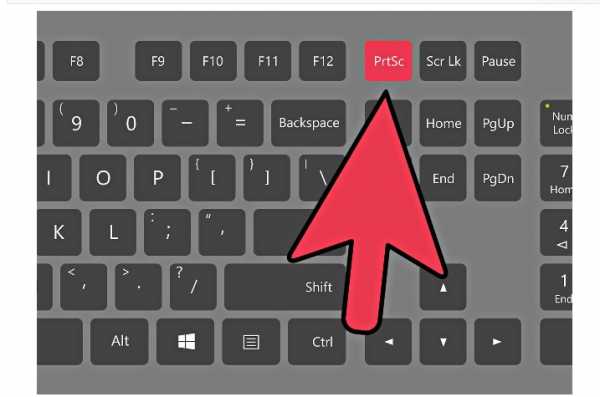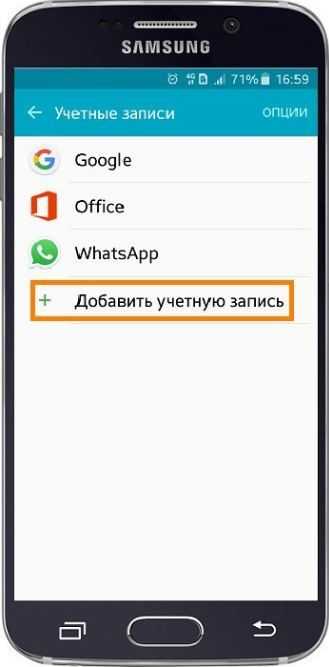Как включить самсунг смартфон
Как включить или перезагрузить Самсунг, если кнопка не работает
Даже самый дорогой смартфон не застрахован от поломок. В процессе эксплуатации девайс может упасть на пол, пострадать от воздействия воды, получить другие механические повреждения.
В результате отдельные элементы управления могут выйти из строя.
Практика показывает, что одним из самых уязвимых мест смартфона Самсунг является кнопка питания (включения/выключения).
Если основная кнопка телефона сломалась или перестала реагировать на нажатие, исправить ситуацию поможет только мастер. Впрочем, какое-то время пользоваться смартфоном можно и с неработающей кнопкой питания.
 Включаем Samsung с неработающей кнопкой
Включаем Samsung с неработающей кнопкой Как включить Самсунг без кнопки включения?
Существует несколько вариантов решения данной задачи, вот самые действенные из них:
1. Ставим смартфон на зарядку. Многие модели телефонов Самсунг и других производителей при подключении к зарядному устройству включаются. Первое, что можно предпринять в данном случае — это поставить девайс на зарядку и попробовать зажать клавишу регулировки звука.
Если под рукой нет сетевого зарядного устройства, но есть ноутбук и USB-кабель, то можно подключить телефон к компьютеру.
2. Если первый способ не дал результата, попробуйте зажать кнопку громкости в положение «-«, кнопку «home» и, удерживая эти две кнопки нажатыми, подсоединить кабель питания (кнопки все время не отпускать!). Через несколько секунд (около 5-7) на экране должно появиться меню-предупреждение.
 Кнопки нужно сразу отпустить, и после этого нажать и немного удержать кнопку громкости в положение «-«. Через 5-10 секунд должна запуститься загрузка устройства.
Кнопки нужно сразу отпустить, и после этого нажать и немного удержать кнопку громкости в положение «-«. Через 5-10 секунд должна запуститься загрузка устройства.
3. Третий способ дает результат практически в 100% случаев, если не работает кнопка на Samsung Galaxy. Он предполагает манипуляции с аккумуляторной батареей смартфона и требует определенной ловкости рук.

Нужно снять с девайса заднюю крышку, вставить кабель питания. При появлении второго индикатора батареи нужно резко отключить кабель питания и также резко вынуть и вставить батарею. Телефон начнет перезагружаться.
ВИДЕО ИНСТРУКЦИЯ
Включаем Самсунг без кнопки с помощью приложения Мобильный Дядя
Каждый раз включать телефон Samsung без кнопки питания всеми перечисленными выше замысловатыми способами не совсем удобно, поэтому после удачного запуска рекомендуем установить на смартфон специальное приложение Mobile uncle tools 2017 (Мобильный Дядя).
С помощью этого универсального мультиинструмента можно сделать с Android-устройством практически все, что угодно, полностью изменив настройки и функционал работающих кнопок.
Приложение Мобильный Дядя работает с любыми устройствами на базе процессоров MTK.
Есть еще одно приложение — Power button to Volume Button (бесплатно доступно в Play Маркете) — оно разработано специально для такого случая. С его помощью можно переложить функцию кнопки питания на клавиши регулирования громкости динамиков.
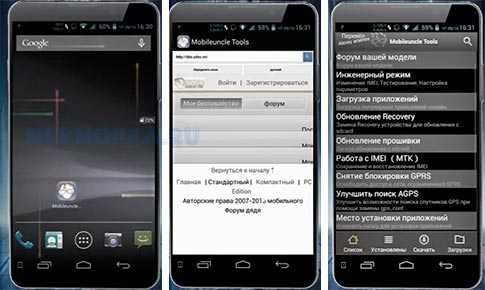
В меню приложения есть всего два активных пункта: Boot и Screen Off. Достаточно поставить галочку около пункта «Boot» и смартфон будет включаться с помощью качельки громкости.
Как дополнительный вариант рекомендуем рассмотреть приложение Shake Screen On Off — оно позволяет включать/выключать экран легким встряхиванием девайса, если не работает кнопка питания.
Решено: Galaxy S10 - Как отключить звук затвора камеры?
Используйте подпрограммы Bixby.
Состояние : приложение, камера
Действие : не беспокоить (важно: не использовать громкость, потому что при выключении камеры издается звук)
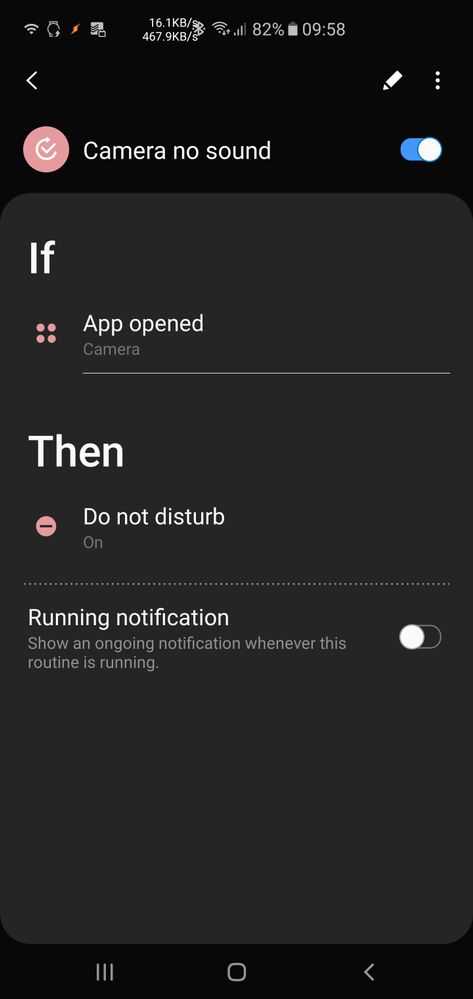
SAMSUNG Galaxy Note 10+ Черный и Galaxy Fold Silver | Galaxy Buds +
당신 이 할 수 없는 일 을
Посмотреть решение в исходном сообщении
.Решено: S8 - Как выключить телефон без защиты?
Не могли бы вы попробовать эту же операцию в безопасном режиме?
Включение и использование безопасного режима
Безопасный режим позволяет включать устройство с отключенными сторонними приложениями. Затем вы можете легко удалить приложения, которые могут вызывать конфликт или проблемы с программным обеспечением.
Выключите устройство.
Нажмите и удерживайте кнопку питания за пределами экрана с названием модели.
Когда на экране появится «SAMSUNG», отпустите кнопку питания.
Сразу после отпускания клавиши питания нажмите и удерживайте клавишу уменьшения громкости.
Продолжайте удерживать клавишу уменьшения громкости, пока устройство не перезагрузится.
Безопасный режим отобразится в нижнем левом углу экрана.
Отпустите клавишу уменьшения громкости, когда увидите безопасный режим.
Отключить безопасный режим
Нажмите и удерживайте кнопку питания.
Нажмите «Перезагрузить».
дайте мне знать, приходите пожалуйста
Посмотреть решение в исходном сообщении
.Как выключить замороженный смартфон Galaxy с несъемной батареей?
Большинство из вас могут столкнуться с этой проблемой, если у вас есть смартфон Samsung Galaxy Android, такой как Samsung Galaxy S8 Plus, Samsung Galaxy S8, Samsung Galaxy A9, Samsung Galaxy S7, Samsung Galaxy S7 Edge, Samsung Galaxy A3, Samsung Galaxy A5, Samsung Galaxy. A7, Samsung Galaxy E5, Samsung Galaxy E7, Samsung Galaxy S6, Samsung Galaxy S6 Edge, Samsung Galaxy A3 Duos, Samsung Galaxy A5 Duos, Samsung Galaxy A7 Duos, Samsung Galaxy A8, Samsung Galaxy A8 Duos, Samsung Galaxy S6 Active, Samsung Galaxy S6 Duos, Samsung Galaxy S6 Edge + или Samsung Galaxy Note5 с несъемным аккумулятором.
Самым «популярным» решением для смартфонов Galaxy, когда они застревают / замораживаются, было извлечение батарей и повторная установка через несколько секунд, но это решение не будет работать на смартфонах Galaxy, у которых нет съемной батареи. Итак, что вам нужно делать? Не волнуйтесь, я нашел простое решение для решения этой проблемы, которое на самом деле тоже очень эффективно.
Итак, как выключить / выключить замороженный смартфон Samsung Galaxy с несъемной батареей?
Чтобы выключить / выключить / выключить смартфон Samsung Galaxy с несъемным аккумулятором в замороженном состоянии, вам необходимо одновременно нажать и удерживать кнопку «Уменьшение громкости» + «Питание» в течение минимум . 8 секунд или пока он не получит выключение / выключение.Вот и все, ваш смартфон Galaxy теперь выключится / выключится.
Вы также можете использовать этот метод для переключения смартфона Galaxy с несъемным аккумулятором, застрявшим в цикле загрузки Android.
Обычные запросы для этого учебного пособия
- Как выключить / выключить замороженный Samsung Galaxy C7 Pro?
- Как выключить / выключить замороженный Samsung Galaxy C7?
- Как выключить / выключить замороженный Samsung Galaxy S8 Plus?
- Как выключить / выключить замороженный Samsung Galaxy S8?
- Как выключить / выключить замороженный Samsung Galaxy S7 Edge?
- Как выключить / выключить замороженный Samsung Galaxy S7?
- Как выключить / выключить замороженный Samsung Galaxy A3?
- Как выключить / выключить замороженный Samsung Galaxy A5?
- Как выключить / выключить замороженный Samsung Galaxy A7?
- Как выключить / выключить замороженный Samsung Galaxy E5?
- Как выключить / выключить замороженный Samsung Galaxy E7?
- Как выключить / выключить замороженный Samsung Galaxy S6?
- Как выключить / выключить замороженный Samsung Galaxy S6 Edge?
- Как выключить / выключить замороженный Samsung Galaxy A3 Duos?
- Как выключить / выключить замороженный Samsung Galaxy A5 Duos?
- Как выключить / выключить замороженный Samsung Galaxy A7 Duos?
- Как выключить / выключить замороженный Samsung Galaxy A9?
- Как выключить / выключить замороженный Samsung Galaxy A8?
- Как выключить / выключить замороженный Samsung Galaxy A8 Duos?
- Как выключить / выключить замороженный Samsung Galaxy S6 Active?
- Как выключить / выключить замороженный Samsung Galaxy S6 Duos?
- Как выключить / выключить замороженный Samsung Galaxy Note5?
- Как выключить / выключить замороженный Samsung Galaxy S6 Edge +?
- Как выключить / выключить / выключить замороженный смартфон Samsung Galaxy с несъемным аккумулятором?
If "Как выключить / выключить замороженный смартфон Galaxy с несъемной батареей?" Учебник действительно помог вам, пожалуйста, поставьте лайк / поделитесь на веб-сайтах социальных сетей, используя указанные ниже кнопки.
Решено: как отключить пробуждение экрана из текстового сообщения
Моя проблема с моим новым Samsung Galaxy S9 + заключается в том, что со стандартным приложением «Сообщения», которое поставляется на телефоне, как мне отключить функцию «ЭКРАН ПРОБУЖДЕНИЕ», которая автоматически устанавливается на телефоне для текстовых сообщений ??? У меня нет проблем с предварительным просмотром текста и значком уведомления, размещенным на дисплее Always On, но мне не нравится / я хочу, чтобы экран автоматически просыпался на эти короткие 2-3 секунды, когда я получаю новый текстовое сообщение.Это происходит ТОЛЬКО из нового текстового сообщения. В любом другом приложении, когда я получаю уведомление, экран остается выключенным и просто вибрирует или воспроизводит установленный у меня звук, а также отображает значок уведомления, который я могу видеть, когда я сам включаю экран. Приложение «Сообщения» - ЕДИНСТВЕННОЕ приложение, которое выводит телефон из спящего режима при получении входящего текстового сообщения, и это раздражает. И ни один из предложенных шагов, касающихся Always On Display или настроек в приложении «Сообщения», не отключает эту функцию. Возможно ли его выключить ??? ПОЖАЛУЙСТА, ПОМОГИТЕ
.